Tidak sengaja menghapus foto saat membersihkan galeri maupun saat akan mengirimnya ke orang lain? Tenang! Jika Anda merupakan pengguna smartphone Samsung, ada cara mengembalikan foto yang terhapus di galeri Samsung. Cara berikut dapat diterapkan pada smartphone maupun tablet khusus untuk merek Samsung.
4 Cara Mengembalikan Foto yang Terhapus di Galeri Samsung dengan Mudah
Ada kurang lebih 4 cara yang dapat Anda lakukan untuk mengembalikan foto yang terhapus dari galeri Samsung Anda, yaitu:
1. Recently Delete
Recently delete merupakan fitur yang mirip dengan recycle bin pada Windows. Ketika foto terhapus ia akan masuk ke folder ini sehingga masih dapat dikembalikan ke galeri Anda. Cara mengakses fitur recently delete adalah:
- Masuk ke galeri HP maupun tablet Samsung -> pencet Menu
- Lalu cari menu Trash atau Sampah -> Edit
- Pilih foto yang tadi tidak sengaja Anda hapus. Lalu pilih restore
- Foto sudah kembali ke galeri Anda, silakan kembali ke menu utama galeri untuk mencarinya.
2. Google Photo
Apabila Anda mengaktifkan fitur backup dari Google Photo maka semestinya foto tersebut otomatis tersimpan pada Google Photo, ia hanya terhapus dari memori internal/SD Card perangkat Samsung Anda.
- Buka Google Photo
- Cari foto yang tadi tidak sengaja Anda hapus
- Kemudian klik foto tersebut -> pencet tiga titik di kanan atas
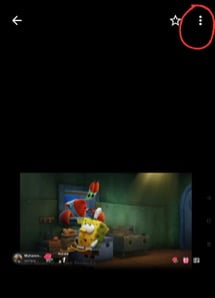
- Akan muncul pop up dari bawah layr perangkat Samsung. Pilih download agar foto tersebut tersimpan di memori internal Samsung Anda
Apabila Anda menggunakan Google Photo sebagai galeri utama perangkat Samsung sehingga Anda tiadk sengaja menghapus foto dari Google Photo maka cara mengembalikannya adalah:
- Masuk ke menu Library yang berada di sebelah kanan bawah -> Trash
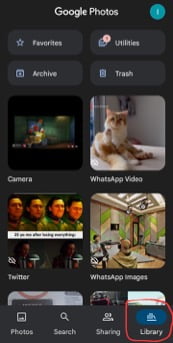
- Klik foto yang akan dikembalikan, lalu klik Restore
3. Menggunakan Samsung Cloud Backup
Jika Anda tidak mengakifkan fitur backup dari Google Photo, mungkin Anda menggunakan fitur backup bawaan dari Samsung, yaitu Samsung Cloud Backup. Apabila fitur Samsung Cloud Backup aktif maka Anda dapat menyelamatkan foto Anda caranya adalah:
- Buka Setting HP maupun tablet Samsung
- Lalu klik menu Backup and Restore -> Restore
- Cari dan pilih foto yang akan dikembalikan ke galeri/folder asalnya
- Kemudian klik Recover Now.
- Jika proses sudah selesai maka foto akan kembali ke folder awal di mana foto tersebut tersimpan
4. Menggunakan Software Data Recovery
Apabila ketiga cara di atas tetap tidak berhasil maka cara terakhir adalah menggunakan software tambahan untuk mengembalikan data ponsel. Software yang paling direkomendasikan adalah EaseUS MobiSaver.
Software ini merupakan software desktop sehingga Anda harus mengunduh dan mengisntallnya pada laptop ataupun PC. Bila sudah terinstall, Langkah selanjutnya adalah:
- Hubungkan perangkat Samsung pada desktop Anda, kemudian buka software EaseUS.
- Trouble shooting: apabila software tidak dapat dibuka maka buka dengan cara klik kanan software tersbut -> Run as administrator
- Tunggu beberapa saat, EaseUS akan mencari perangkat Samsung Anda
- Jika sudah terdeteksi klik tombol Mulai/Start
- Software akan memindai foto-foto yang terhapus. Apabila proses pemindaian telah selesai, masuk ke menu Gallery pada software tersebut (bukan galeri pada Samsung Anda)
- Pilih foto yang Akan Anda kembalikan. Lalu klik restore atau pulihkan -> pilih folder untuk menyimpan foto yang dipulihkan. Anda dapat menyimpannya pada folder laptop/PC maupun pada folder perangkat Samsung Anda.
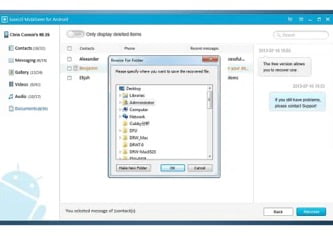
- Tunggu sebentar hingga foto-foto berhasil dipulihkan
Demikian 4 cara mengembalikan foto yang terhapus di galeri Samsung. Selanjutnya, jangan lupa untuk rutin mengaktifkan backup foto ke Samsung Cloud maupun Google Photo agar dikemudian hari foto Anda dapat dikembalikan bila tidak sengaja terhapus.
Baca juga: Cara Untuk Mengetahui Smartphone Samsung Asli atau Palsu

